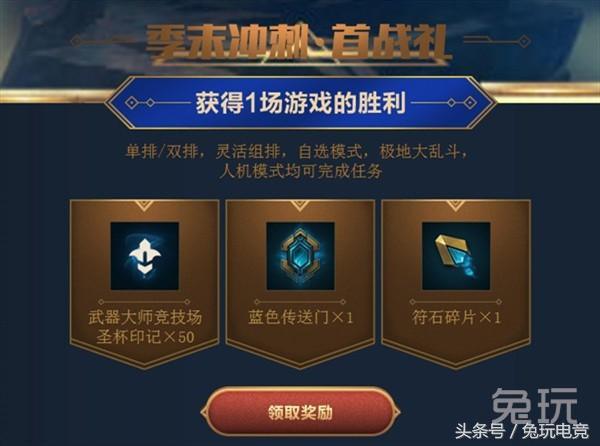如何将pdf转换成不加密的密码(在线转换pdf如何添加密码或解密-几步告诉你PDF添加密码)
PDF格式下的文件可以帮助我们保存原有的文件格式,你在传输过程中不用担心自己的办公文件格式会发生紊乱,如果你担心自己的PDF文件被他人看到,可以设置加密,只有输入密码才能打开文档查询,你的文件内容就有保障了。小编在下文为你带来了设置密码和解密的步骤,你可以跟着步骤操作一下哦。

我们可以通过彩虹办公软件对PDF文件添加密码,具体的操作方法如下。
第一步,首先打开彩虹办公软件,然后找到下方的【PDF处理】,选择开始处理按钮后,进入此功能。
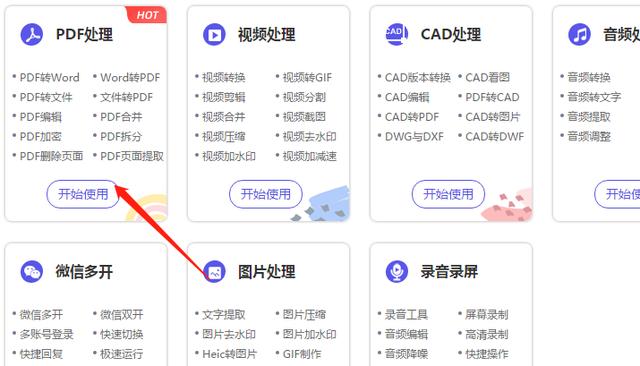
第二步,找到PDF编辑处理功能,选择上方的PDF加密功能。

第三步,选择如图所示的添加文件功能,我们就可以将文件添加进来了。如果你想要一次性为多个文件添加上密码,可以选择添加文件夹。

第四步,找到如图的界面,然后选择如图的输入密码位置,输入自己想要设置的密码,为了保证密码的安全性,可以选择数字字母穿插着来进行密码的设置哦。

第五步,完成设置后,选择下方的【开始处理】就可以了。
在接收了带有密码的PDF文件,我们需要进行解密的话,可以使用风云PDF转换器来进行解密。
步骤一,打开风云PDF转换器,在首页我们是看不到解密功能的,需要使用这项功能,我们需要点击下方的任意一个功能。

步骤二,在上方的功能选择列表中,找到PDF解除密码就可以了。

步骤三,在如图的界面,我们就可以选择加密了的文件,找到上方的【添加文件】或者将文件在后台拖拽进来即可。

步骤四,点击下方的开始处理,然后等待系统为我们处理完成,你就能获得解密后的文件了。

上述的方法很好上手,需要进行文件加密或者解密的朋友们只要跟着步骤操作一下,就可以完成文件的操作了,学会了的话,还可以将文章分享给更多有需要的朋友,这样你的朋友也能学会上文的密码添加或解谜的具体操作了。
,免责声明:本文仅代表文章作者的个人观点,与本站无关。其原创性、真实性以及文中陈述文字和内容未经本站证实,对本文以及其中全部或者部分内容文字的真实性、完整性和原创性本站不作任何保证或承诺,请读者仅作参考,并自行核实相关内容。文章投诉邮箱:anhduc.ph@yahoo.com